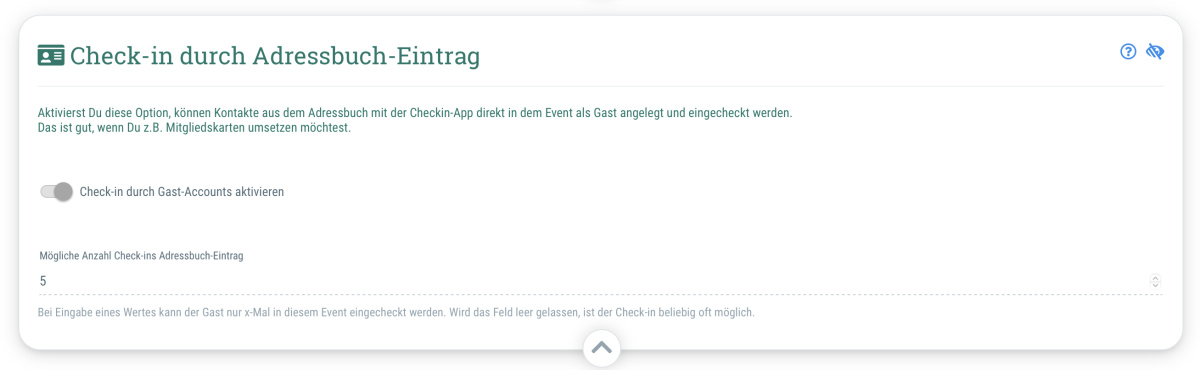Um diese Funktion für ein Event zu aktivieren gehe wie folgt vor:
- Gehe in das Event
- Wechsle in den Tab "Settings"
- Scrolle zum Abschnitt "Check-in durch Adressbuch-Eintrag"
- Aktiviere die Funktion
- Optional: Gib die mögliche Anzahl der Check-ins durch einen Kontakt ein
Bei Eingabe eines Wertes kann der Gast nur x-Mal in diesem Event eingecheckt werden. Wird das Feld leer gelassen, ist der Check-in beliebig oft möglich.
 Kostenlos anmelden
Kostenlos anmelden